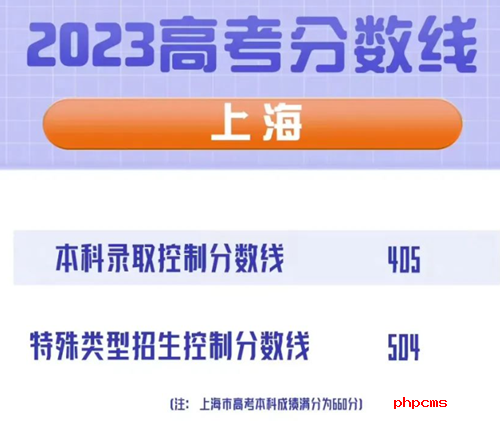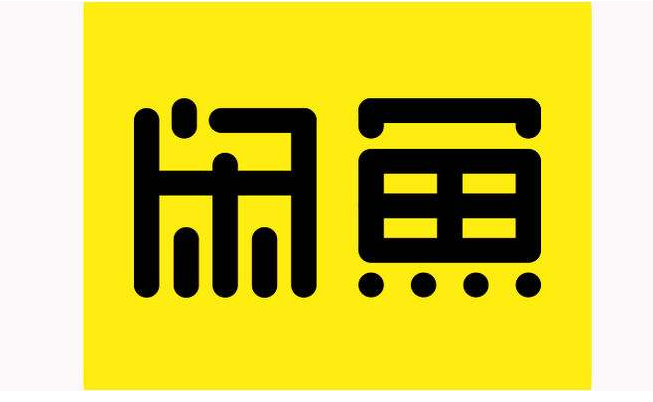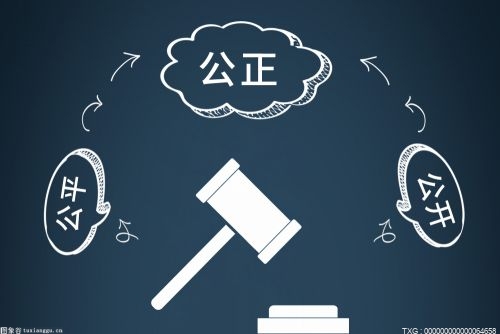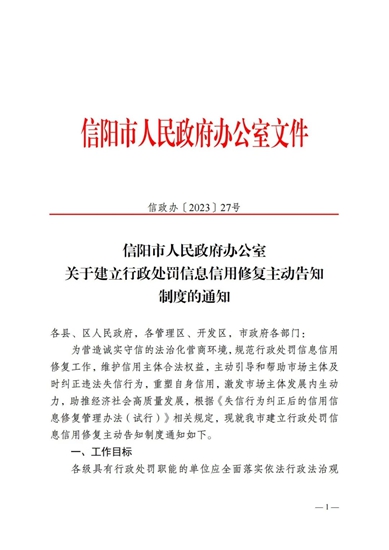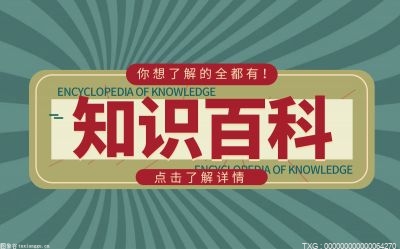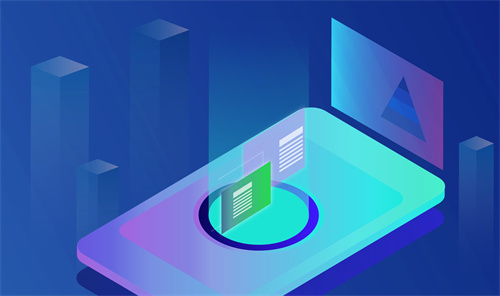ps通道抠图有什么技巧
1、打开通道面板,通道面板有除了rgb,有三个色彩信息。并且都是黑白灰的片子,白意思就是上面的此颜色信息的多少越白此颜色信息越多。咱们首先的目标是抠取头发丝。
2、观看通道中头发丝部分,哪个通道黑白对比更明显就选择哪个。如图:

3、这个蓝色通道头发的部分黑白比较明显,咱们把那个蓝色通道复制出来,如图:
4、复制通道方法,点住此通道一直拉到右下角,如图:
5、针对ps通道抠图技巧的问题,之前强调过一定要找黑白对比明显的去复制,是为了后期更方便选区。为了达到黑白对比明显的效果,咱们应该优化一下这个通道的对比程度,此通道的黑白对比可能不是最佳值。所以要继续优化黑白对比程度如图运用色阶和曲线去调节以达到目的色阶调整左右按钮让黑的更黑,白的更白。
6、调整色阶后:
7、调整曲线:
8、然后修理一下片子,假如黑色是咱们想要的,咱们暂时是要的头和头发丝,咱们就把想要的画成黑色,把不想要的画成白色,如图:
9、然后按住ctrl同时点住复制出来的通道,此时你看到蚂蚁线了,但是蚂蚁线是选择的是白色部分,咱们然后点击反选就是黑色的部分选区。
10、蓝色通道出现选区,别动他。点击通道的rgb那个图层,关掉复制出来的通道图层眼睛。然后点击图层。如图:
11、双击下图层里面的背景层如图点击确定 然后按住ctrl+j复制选区,如图:
12、关掉背景眼睛后。
13、头和头发部分抠出来了,接下来是身子,这个就很好做了把背景图层复制一个出来用选区把身体选出来还用刚才的ctrl+j方法身子出来了,再将身子和头发两个图层合并起来后,如图:
14、关掉两个背景的眼睛就能看见你抠出来的成果了此节适合有ps底子的人学习,才接触了同学好好学习基本的工具,然后慢慢提升自己多看案例。多学习ps里面操作原理才能学的快又精。想要详细了解ps通道抠图技巧,可以继续关注photoshop的最新动态。
eclipse安装教程
下载步骤:
1、首先在百度搜索eclipse下载如图所示,一般第一个为官网,建议去官网下载软件。
2、进入eclipse官方网页,点击红框框中的下载,如图所示。此处为64位的安装包下载。
3、进入下载页,点击红框框中的下载,此时开始下载,耐心等待下载完成即可。
4、下载完成,会出现一个eclipse-inst-win64.exe可执行文件。注意:此处下载的安装包只适合Windows X64位的系统。
安装步骤:
1、点击刚下载好的eclipse-inst-win64.exe,开始安装,出现如下界面,第一个是标准java 开发,第二个是企业版,第三个是C/C++,第四个是java web,第五个是PHP,所以选择第一个。
2、然后选择安装路径,建议不要安装在C盘,路径下面的两个(创建开始菜单、创建桌面快捷方式)可根据需要自行选择,点击INSTALL,开始安装。
3、出现安装协议,点击accpt now,否则不能安装。接着耐心等待安装完成。
4、安装完成,点击LAUNCH。
5、最后选择workpace的目录,可以设为默认目录,也可以每次创建项目的时候再根据需要选择合适的路径。接下来就可以根据需要创建项目进行java编程了。